テクニカルトピックス
【2023.8.8】パスワードキャッシュを使用する場合のACDのオフライン認証設定について
AuthControl SentryをWindowsログイン認証で使用する場合、ユーザが一度認証に成功すると、次回以降パスワードを入力しなくてよくなる、「パスワードキャッシュ」機能を使用することができます。
この機能は、AuthControl Desktop(ACD)のConfiguration画面で、「Password Caching」にチェックを入れることで有効にできます。
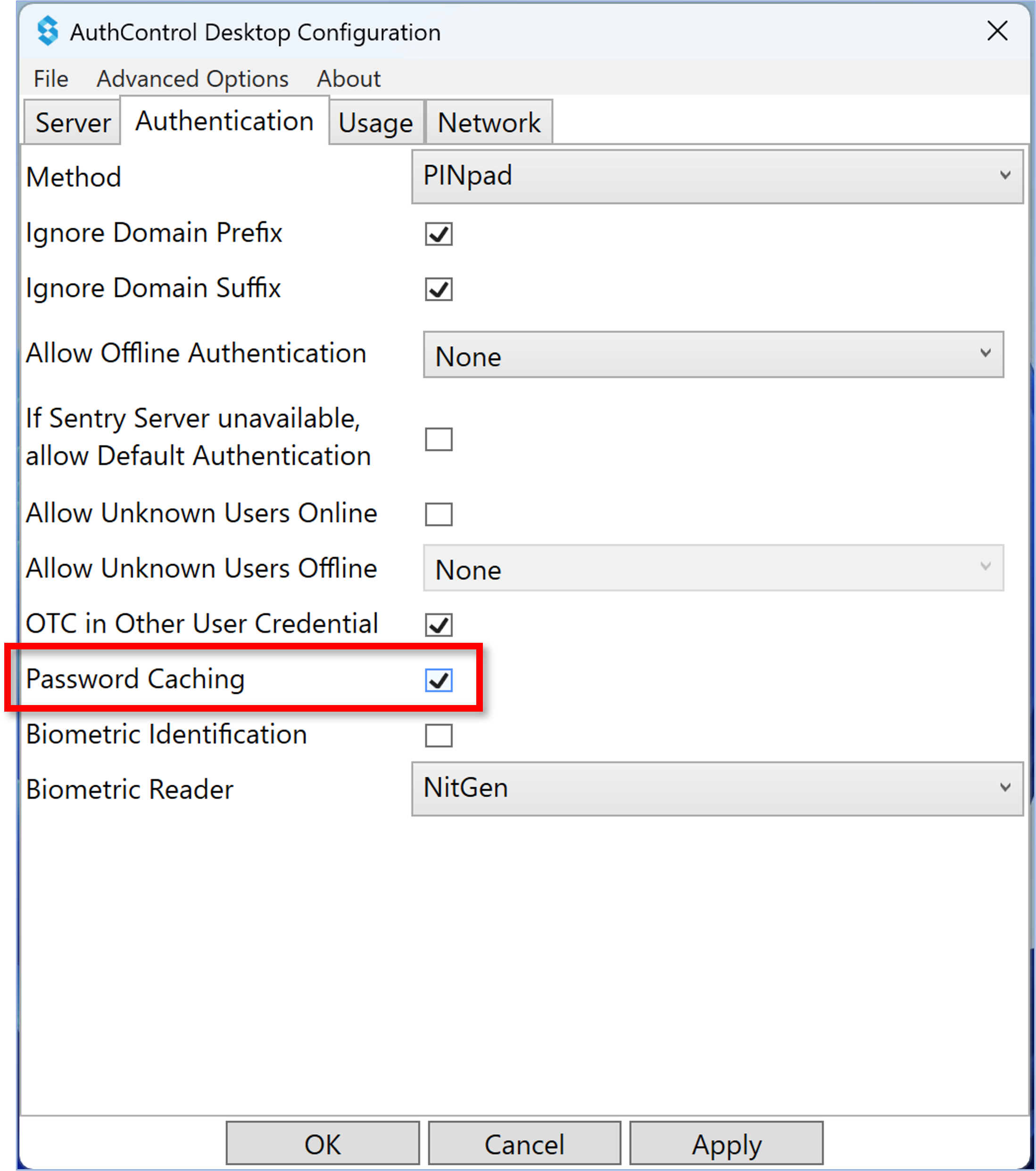
このパスワードキャッシュ機能は、以前の記事でご紹介したように、入力されたパスワードを暗号化して、AuthControl Sentry(Swivelサーバ)またはAuthControl Cloud(Swivel Cloud)にアップロードして保存します。
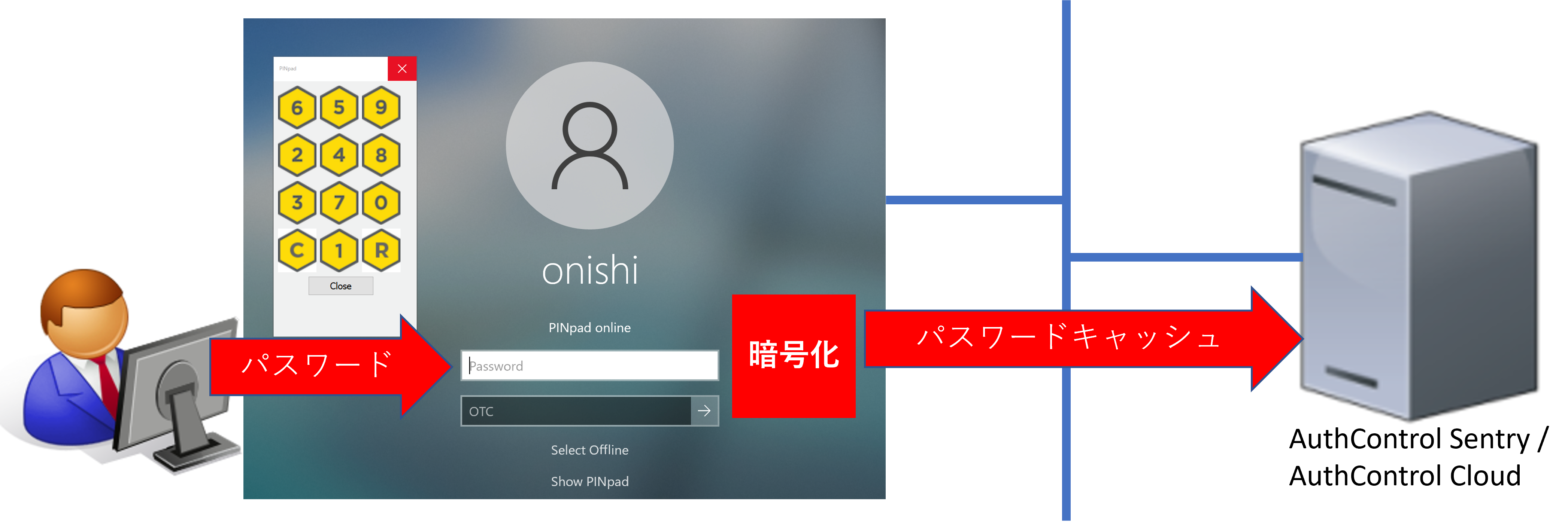
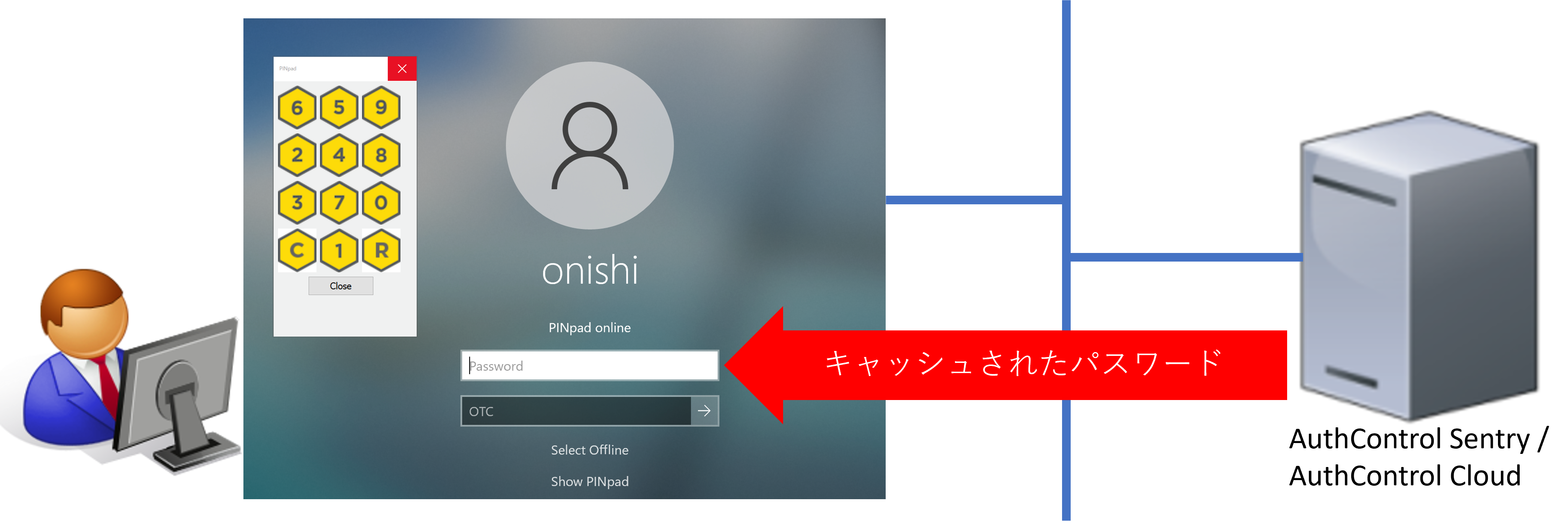
一方、ACDでは、Windows端末がオフライン(AuthControl SentryサーバまたはCloudにアクセスできない)場合の動作を、「Allow Offline Authentication」で指定できます。
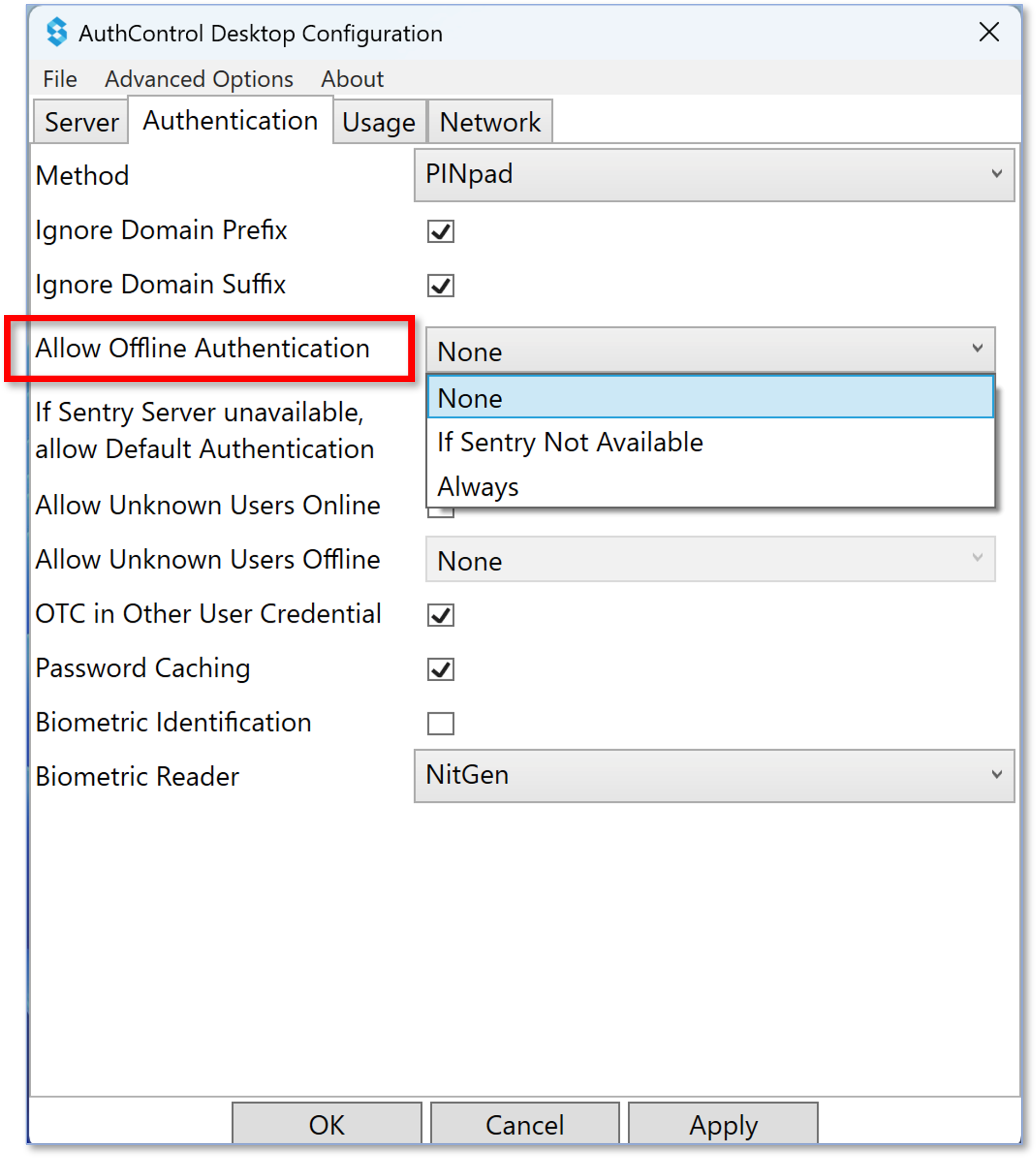
この各設定値の意味は以下の通りとなります。
- None :オフライン認証を許可しません。(認証時には常にAuthControl SentryサーバまたはCloudにアクセスします。)
- If Sentry Not Available :AuthControl SentryサーバまたはCloudにアクセスできない時にのみオフライン認証を行います。
- Always :オフライン認証を優先します。
この設定がAlwaysであった場合、基本的にWindows端末のACDはAuthControl SentryサーバまたはCloudにアクセスしませんので、アップされたキャッシュ・パスワードをダウンロードすることができません。 したがって、パスワードキャッシュ機能が使用できなくなってしまいます。 そこで、「Password Caching」にチェックが入っている場合は、「Allow Offline Authentication」では、「Always」は指定できず、「None」または「If Sentry Not Available」のみ指定できるようになっています。
なお、「If Sentry Not Available」を指定した場合の、パスワードキャッシュの動作は以下の通りとなります。
- オフィス等、Windows端末がオンラインの状態の場合
ユーザはワンタイムパスワードの入力のみでログインできます。 - Windows端末がオフラインの状態(=Sentryと通信できない状態)の場合
ユーザはWindowsパスワードとワンタイムパスワードを両方入力してログインする必要があります。